接着 , 再来看看 XLOOKUP 函数的搜索模式 , 它有 4 个参数:
1:表示从上往下查找
-1:表示从下往上查找
2:表示升序排序的二进制文件搜索
-2:表示降序排序的二进制文件搜索
拿实际例子试试看:比如现在有一份员工出门的打卡记录(顺序是从早到晚) , 如果想知道员工凯文最后一次出门时间 , 该怎么做?
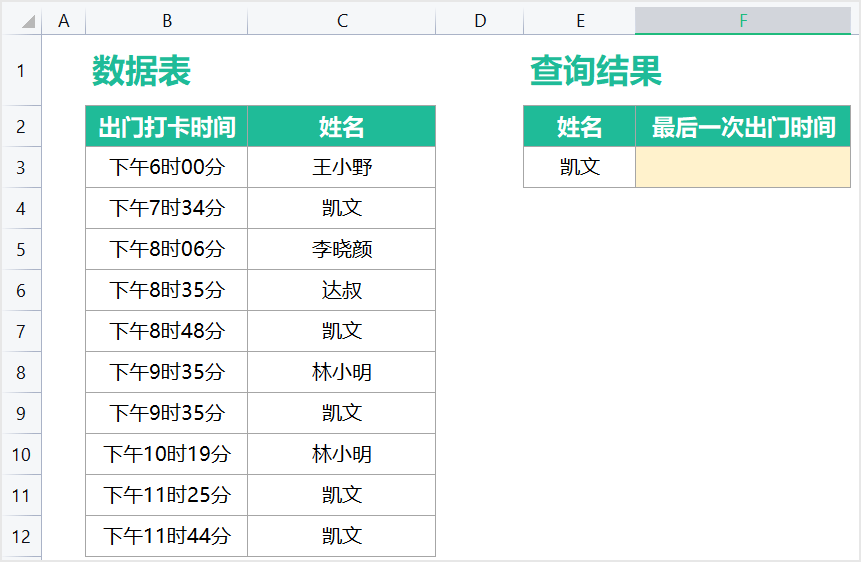
文章图片
只须框选查找值、查找数值、返回数值后 , 加个-1 的参数 , 就能快速从下至上查找得出结果了 。
公式:=XLOOKUP (E3,C3:C12,B3:B12,,,-1)
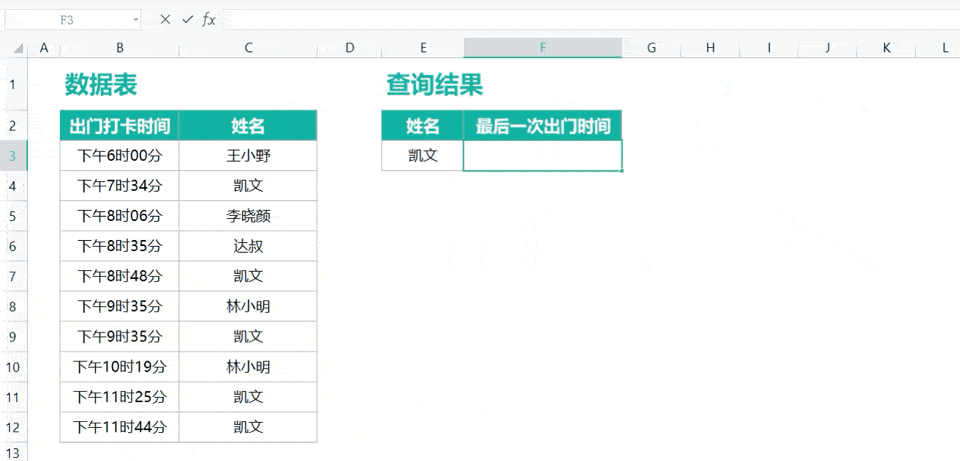
文章图片
匹配模式
XLOOKUP 函数还有一大特点是:它可以设置匹配模式 , 同样也是 4 个参数:
0:表示精确匹配 , 若未找到所查找内容返回#N/A
2:表示可使用通配符匹配
-1:表示精确匹配 , 若未找到所查找内容返回较小项
1:表示精确匹配 , 若未找到所查找内容返回较大项
举个例子:比如 , 我们需要根据下图右侧表格中的规则 , 给每个员工进行绩效评价 , 评价有 4 个 , 不同分数段对应不同评价 。
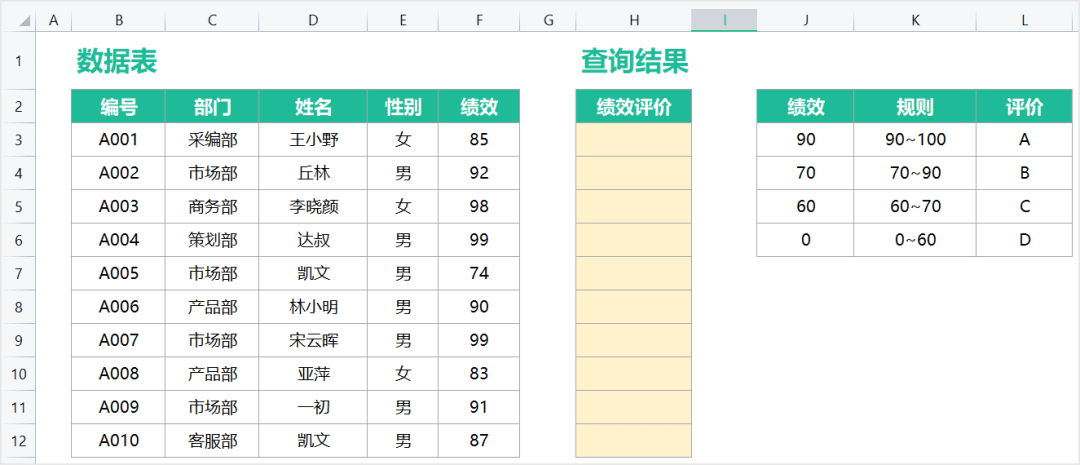
文章图片
那么 , 我们需要框选绩效评价区域 , 填写 XLOOKUP 函数 , 查找值:员工的绩效 , 查找数组:表格右侧 4 个绩效分数 , 返回数组:4 个评价 , 未找到值不用写 , 可空或 0 。
因为未达到指定绩效分数 , 就会自动匹配下一个「较小」评价 , 故匹配模式选择 -1 。
公式:=XLOOKUP (F3:F12,J3:J6,L3:L6,0,-1)
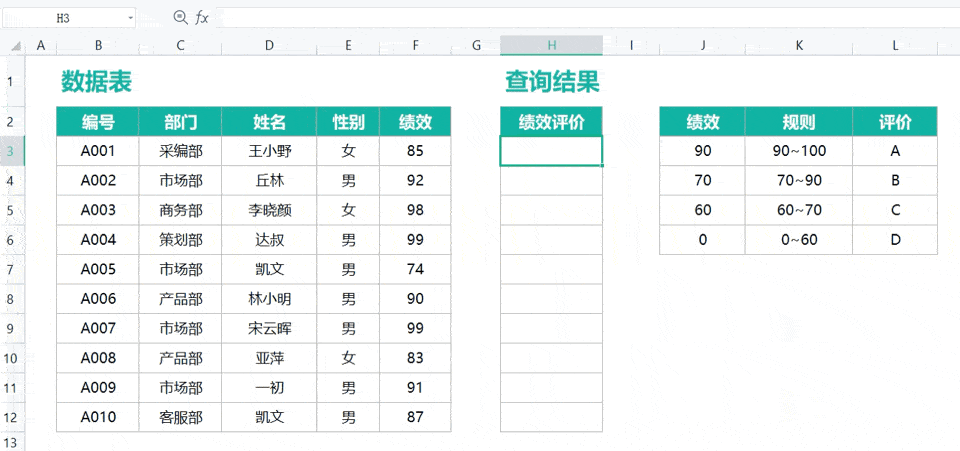
文章图片
未找到值时返回指定内容
查询一个不存在的值 , 表格通常会返回一个错误乱码 , 让人迷惑 。 此时可以在 XLOOKUP 函数添加一个语法 , 叫 [未找到值] , 它的作用是在我们查找不存在的值时 , 能够返回指定内容 。
比如 , 我想查找王大野 , 但此人不存在 , 那我可以在 [未找到值] 语法处填上“查无此人”的内容(内容需要在英文双引号内) 。
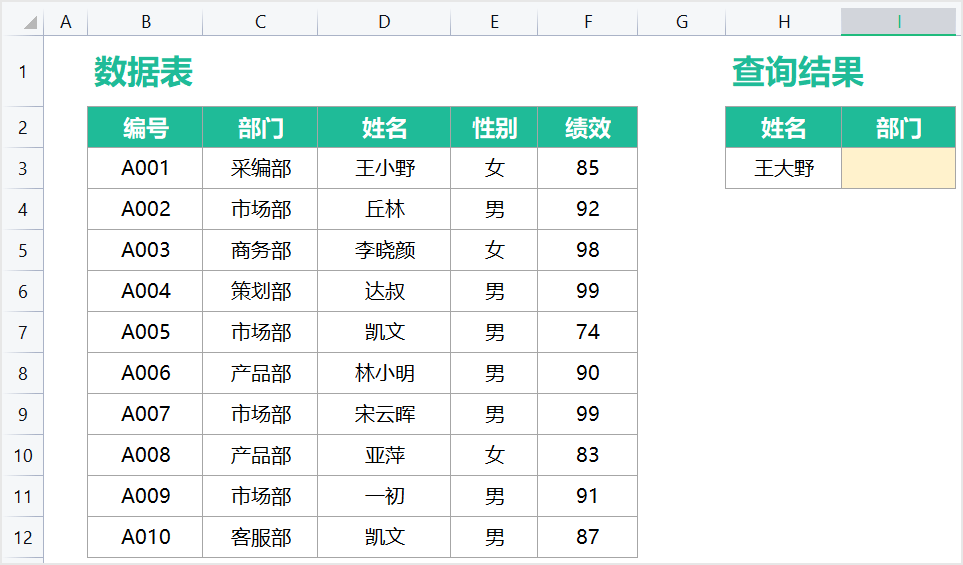
文章图片
公式:=XLOOKUP (H3,D3:D12,C3:C12,"查无此人")
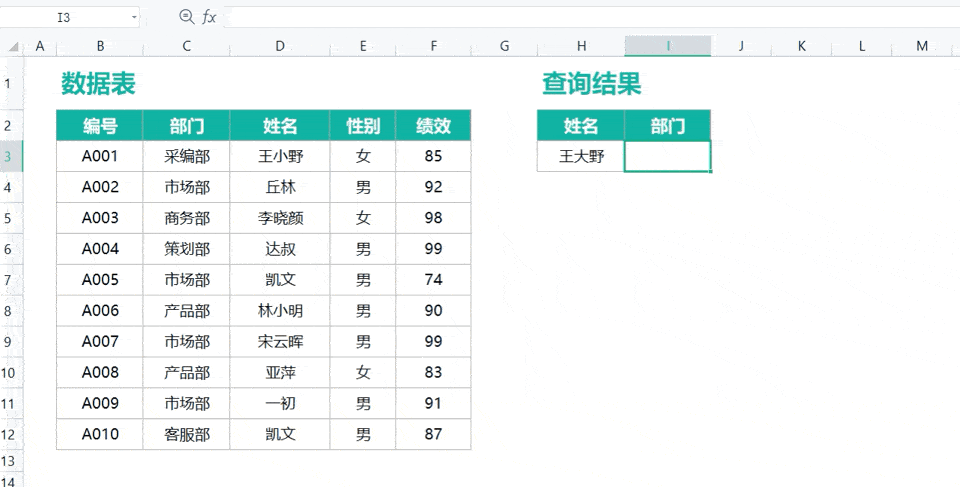
文章图片
这样一来 , 输入姓名正确时 , 单元格会显示正常查找到的结果;如果未找到 , XLOOKUP 函数就会弹出设定好的信息 。
特别声明:本站内容均来自网友提供或互联网,仅供参考,请勿用于商业和其他非法用途。如果侵犯了您的权益请与我们联系,我们将在24小时内删除。
